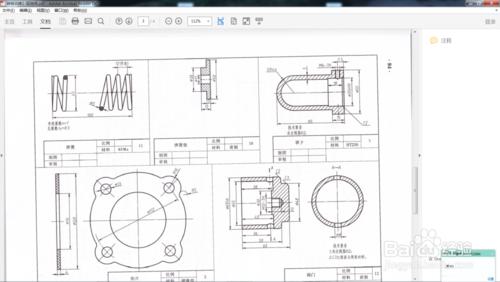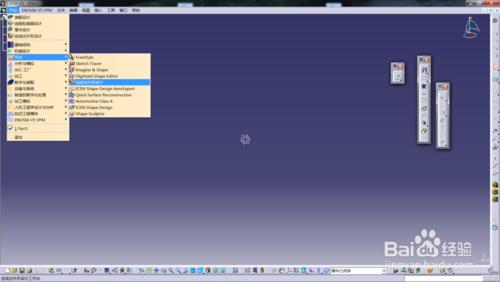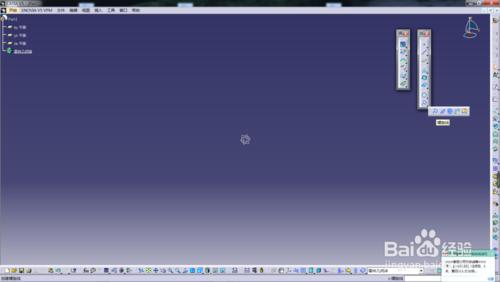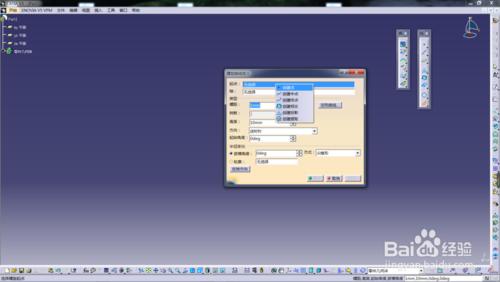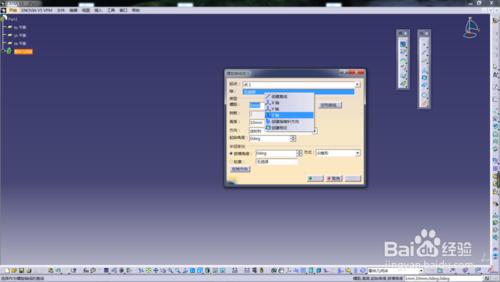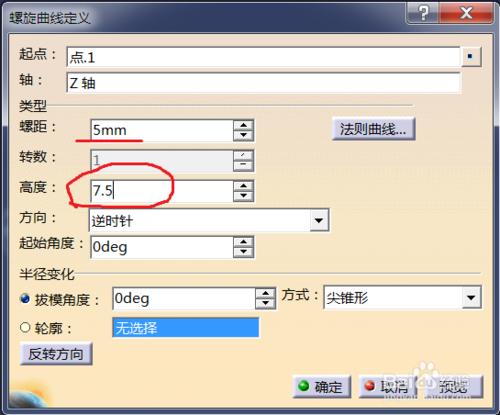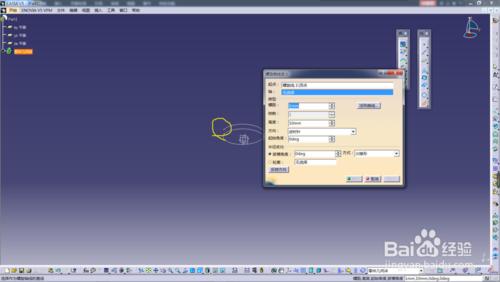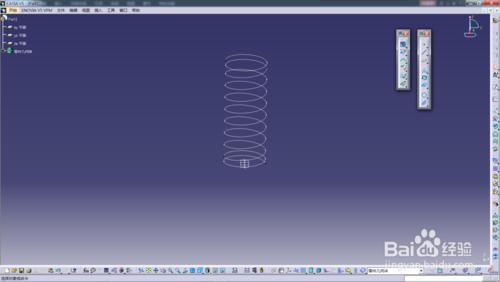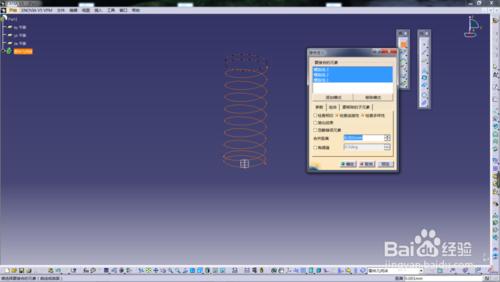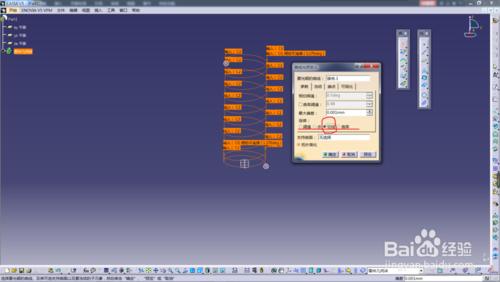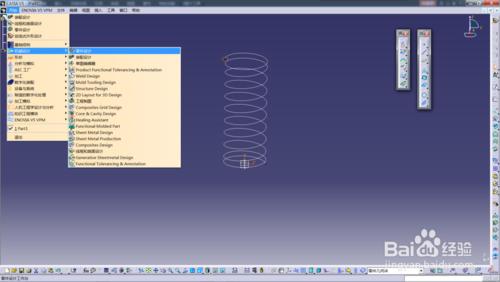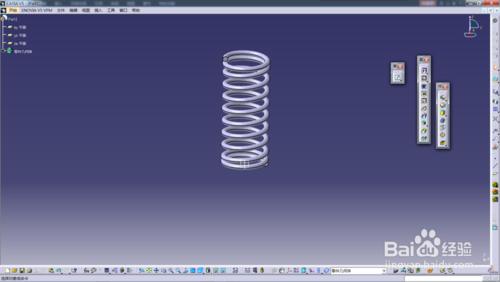學機械相關專業的同學都應該會用到這個軟件,想我第一次畫彈簧時想在百度上找個教程居然找不到!!下面我以圖片中的彈簧為例,寫個教程幫幫那些沒聽課的孩子。
如果對你有幫助,請點個贊哦。
工具/原料
電腦
catia V5
方法/步驟
新建part。
開始 →形狀 →創成式外形設計。
直接選中螺旋線,如圖。右鍵單擊起點,創建點。(創建點的規則是 以螺旋線的中心線到中心周線的距離為X或Y軸座標。)這裡我們創建的座標為(0,20,0)。
右鍵軸,選擇X或Z軸。(由於點在Y軸上,所以選擇X或Z軸,便於我們操作。)這裡我們選擇Z軸。螺距5,高度7.5.這裡要注意,高度一定是螺距的1.5倍!!!後面多餘的部分會被切除。
確定,生成第一段螺旋曲線。
選中螺旋線Z軸上放的端點,螺旋線,Z軸,螺距12,高度90。確定,生成第二段曲線。
選中最上方的端點,單擊螺旋線,選Z軸,螺距5,高度7.5.生成第三段曲線。
單擊接合命令,選中三段曲線,確定。單擊曲線光順,選中曲線,改閾值為切線,確定。
選擇yz平面,進入草圖,畫圓,約束圓心與曲線端點相合,約束圓的直徑5。退出工作臺,進入零件設計操作平臺。
選擇肋命令,輪廓選擇剛才畫的圓,中心曲線選擇之前畫的螺旋曲線,確定。
單擊平面命令,右鍵選擇xy面,偏移2.5。
單擊平面命令,右鍵選擇xy面,偏移102.5.
為什麼是2.5? 5/2=2.5
為什麼是102.5? 100+2.5=102.5
單擊分割命令,選中第一個平面(可以在左邊的數分支中選中),確定。
單擊分割命令,選中第二個平面,,記得單擊箭頭,把箭頭方向改為向下,確定。
方法/步驟2
找不到螺旋線命令?找不到接合和曲線光順命令?找不到創建面命令?找不到分割命令??這都不是事!!有圖!
注意事項
還有不懂的?郵件我。[email protected]